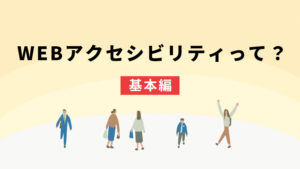長いことPhotoshopを使っていますが、最初に授業や教本で学んだ基礎的な部分をすっかり忘れているなあと最近多々思うようになりました。
そこで今回は、私が実際に忘れてしまっていた基本的なことを復習と備忘録のために紹介しようと思います。
レイヤースタイルの保存
すっかり忘れていた基本の中でこれが一番どうして忘れていたのかとショックを受けたものになります。
文字の装飾や画像に影をつけたりとよくお世話になっているレイヤー効果ですが、自分で設定したレイヤー効果を保存し、読み込むことができます。
レイヤースタイルの保存方法
まずは保存したいレイヤースタイルが適用されているレイヤーを選択します。

[ ウィンドウ ] → [ スタイル ]からスタイルパネルを表示し、
スタイルパネルの余白にカーソルをのせ、カーソルがバケツアイコンに変わるのでクリックします。

「新規スタイル」ダイアログが表示されるので、[スタイル名]を入力しOKをクリックします。
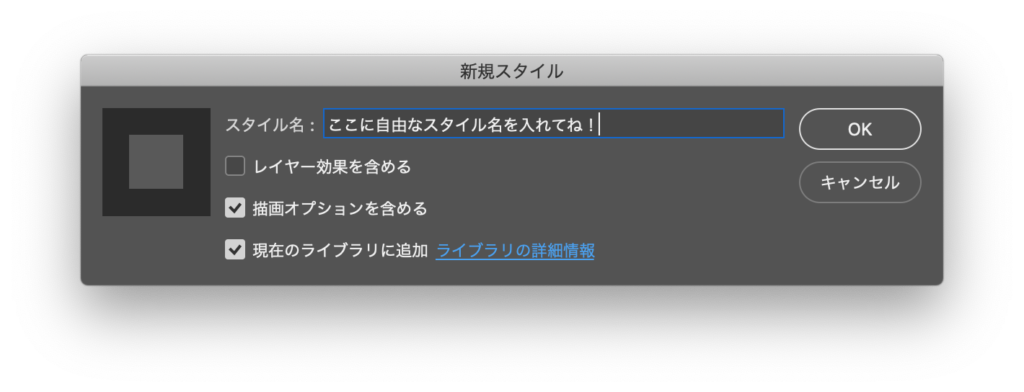
レイヤー効果を含める:レイヤースタイル中の[ベベルとエンボス]といった効果の設定を含めて保存
描画オプションを含める:レイヤーの塗り、不透明度、描画モードも含めて保存
これでいつでも簡単にすきなレイヤースタイルを読み込むことが可能です!
(なぜ今までこれを忘れていたのか自分でも不思議です。)
同じファイルを2画面で表示する方法
ウィンドウ1つでうまく使いこなしていたので記憶からすっかり削げ落ちていた機能です。
よくちまちま大きくしたり小さくしたりしていたな〜と思います。
2画面表示したいファイルを開き
[ ウィンドウ ] → [ アレンジ ] → [ ◯◯.psd の新規ウィンドウ ] でもう1つのファイルを開いた状態にします。
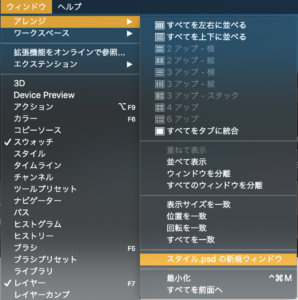
その状態で [ ウィンドウ ] → [ アレンジ ] → [ 2 アップ -縦 ] を選択して完了です。
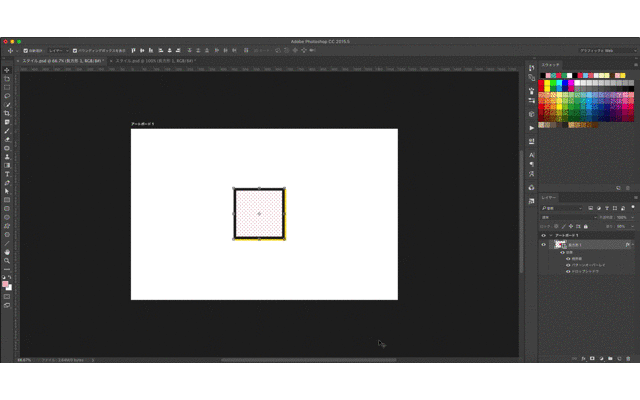
レイヤーを一気に表示・非表示にする
これはちゃんと覚えていて今もよく使うのですが、思っているよりも知っている人が少ないなと思ったので紹介します。
方法は簡単です。
一気に非表示にしたいレイヤーの一番上、または一番下にあるレイヤー左の目アイコンをクリックし、
そのままドラッグで一気に消したいレイヤーをスッとするだけで簡単に非表示にできます。
非表示から表示にするのもこの方法でOKです。

また、一つだけレイヤーを表示させ、残りのレイヤーを非表示にしたい場合は
[ alt ]を押しながら残したいレイヤーの目アイコンをクリックすると簡単に非表示にすることができます。
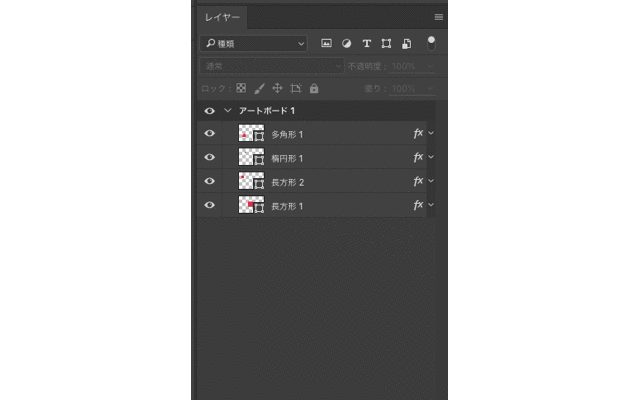
まとめ
いかがでしたでしょうか。
基本中の基本のことなので知っていて当たり前のことですが、
最初の方に学んだことってどうしても忘れてしまいがちになっちゃいますよね。
ショートカットキーも、最初はあんなに一生懸命覚えたのに
あんまり使ってないやつなしばらくするとすぐに出てこなかったりすると思います。
(私だけかもしれません)
たまには基本を思い出してみると、自分への戒めになるのでオススメです!